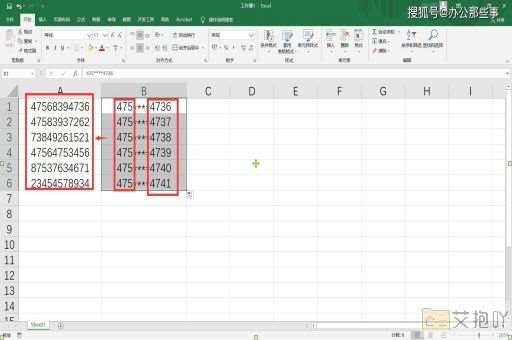excel怎么把一列数据分列快捷键
标题:excel数据分列功能详解与快捷键使用
excel是microsoft office套装中的一个重要的电子表格程序,它具有强大的数据分析和处理能力。在日常工作中,我们常常需要将一列数据进行分列操作,以满足不同的需求。本文将详细介绍如何使用excel的“数据分列”功能,并提供相关的快捷键。
我们需要明确什么是“数据分列”。简单来说,数据分列就是将一个单元格中的数据按照某种规则进行拆分,将其分布到多个单元格中。我们可以将一个包含全名(如“张三”)的单元格拆分为两个单元格,分别存储姓氏(如“张”)和名字(如“三”)。
那么,如何在excel中进行数据分列呢?以下是详细步骤:
1. 选中你想要分列的数据。你可以通过点击并拖动鼠标来选择连续的数据,或者通过按住ctrl键并单击鼠标来选择不连续的数据。
2. 在菜单栏上点击“数据”,然后在下拉菜单中选择“分列”。
3. 在弹出的“文本分列向导”对话框中,选择你想要的分列类型。一般来说,如果你的数据是以逗号、制表符或其他字符分隔的,你应该选择“分隔符”;如果你的数据是在固定宽度的位置进行分割的,你应该选择“固定宽度”。
4. 如果你选择了“分隔符”,你需要在下一个对话框中指定你的分隔符。你可以通过勾选相应的复选框或直接在文本框中输入你的分隔符。
5. 如果你选择了“固定宽度”,你需要在下一个对话框中设置你的分隔线。你可以通过点击并拖动鼠标来画出你的分隔线。
6. 在最后一个对话框中,你可以预览你的分列结果,并进行必要的调整。完成后,点击“完成”按钮即可。

除了上述步骤外,我们还可以通过快捷键来进行数据分列。具体来说,你可以先选中你想要分列的数据,然后按下alt + d, e, s(即按住alt键,然后依次按下d、e、s键)来打开“文本分列向导”。之后的操作步骤与前面所述相同。
excel的数据分列功能可以帮助我们更有效地管理和分析数据,提高工作效率。希望这篇介绍能帮助你更好地掌握这个功能。


 上一篇
上一篇